背景:阿里云上有 2 台 CentOS7.9,一台分配了公网IP(192.168.1.1),另一台无公网IP(192.168.0.1)
简易跳板机
先在阿里云 192.168.0.1 机器上配置安全组:22 端口允许 192.168.1.1 访问
然后在本地 xshell 作如下 2 步配置即可:
- 创建一个跳板机的 Session(可以随便给一个名字,这里就命名为跳板机),具体配置如图所示
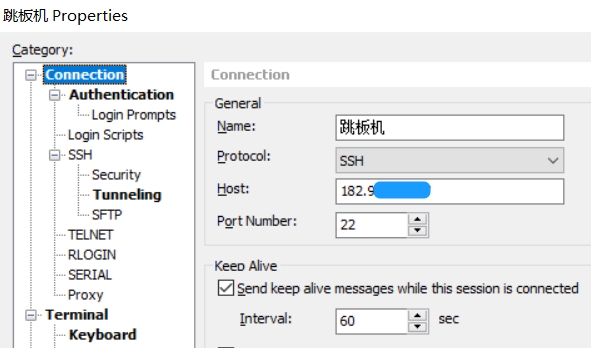
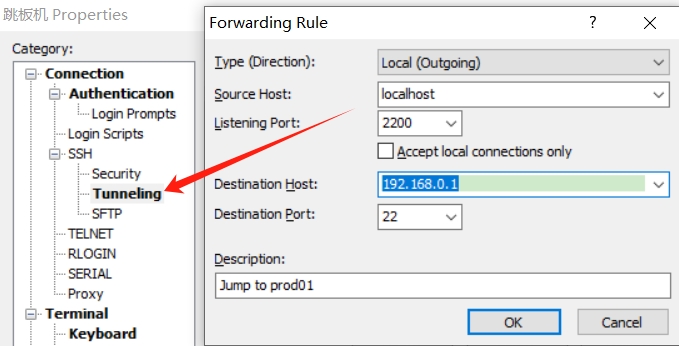
注意隧道的配置:这里是通过 192.168.1.1 机器侦听 2200 端口,来与 192.168.0.1 机器的 22 端口建立隧道 - 创建一个内网机器的 Session
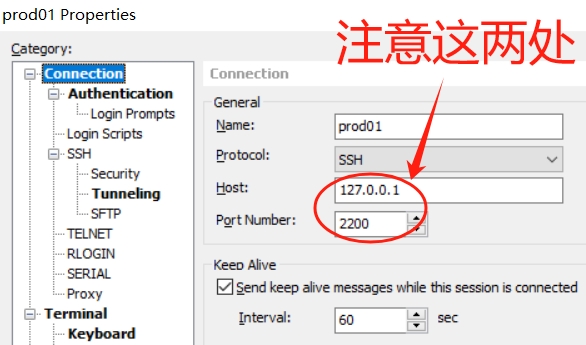
然后在 Authentication 处填入连接内网机器的用户名密码或 PublicKey 即可
实际使用时,通过 xshell 先连跳板机,再连内网机器,就行了(所以上面建了 2 个 xshell session)
注意:连接内网机器的过程中,若跳板机连接断开了,那么打开的所有内网机器连接都会自动断开
关于这方面的更详细介绍,可参考这篇博客:xshell tunnel的使用
配置访问外网
192.168.0.1 默认是无法访问外网的
这里可以借助有公网 IP 的 192.168.1.1 来访问外网(二者处于同一个 VPC,但可以不在一个安全组内)
共有 3 步配置 (全是在 192.168.1.1 上面配置,192.168.0.1 全程不需要任何配置):
- 开启 ECS 的 IP 转发功能
[root@dev02 ~]# vim /etc/sysctl.conf net.ipv4.ip_forward = 1 # 添加这条配置(如果已有,则直接修改) [root@dev02 ~]# sysctl -p # 令修改生效 - 设置 SNAT 规则:分别执行以下命令
执行命令:iptables -t nat -I POSTROUTING -s 192.168.0.0/24 -j SNAT --to-source 192.168.1.1
再把它保存在 iptables 配置文件中:service iptables save(否则 iptables 规则重启会清空)
这个时候,查看 /etc/sysconfig/iptables 会发现它多了一条 SNAT 转发规则
-A POSTROUTING -s 192.168.0.0/24 -j SNAT –to-source 192.168.1.1
最后重启 iptables 使规则生效:systemctl restart iptables.service - 在阿里云后台自定义路由条目:https://vpc.console.aliyun.com/vpc/cn-beijing/route-tables
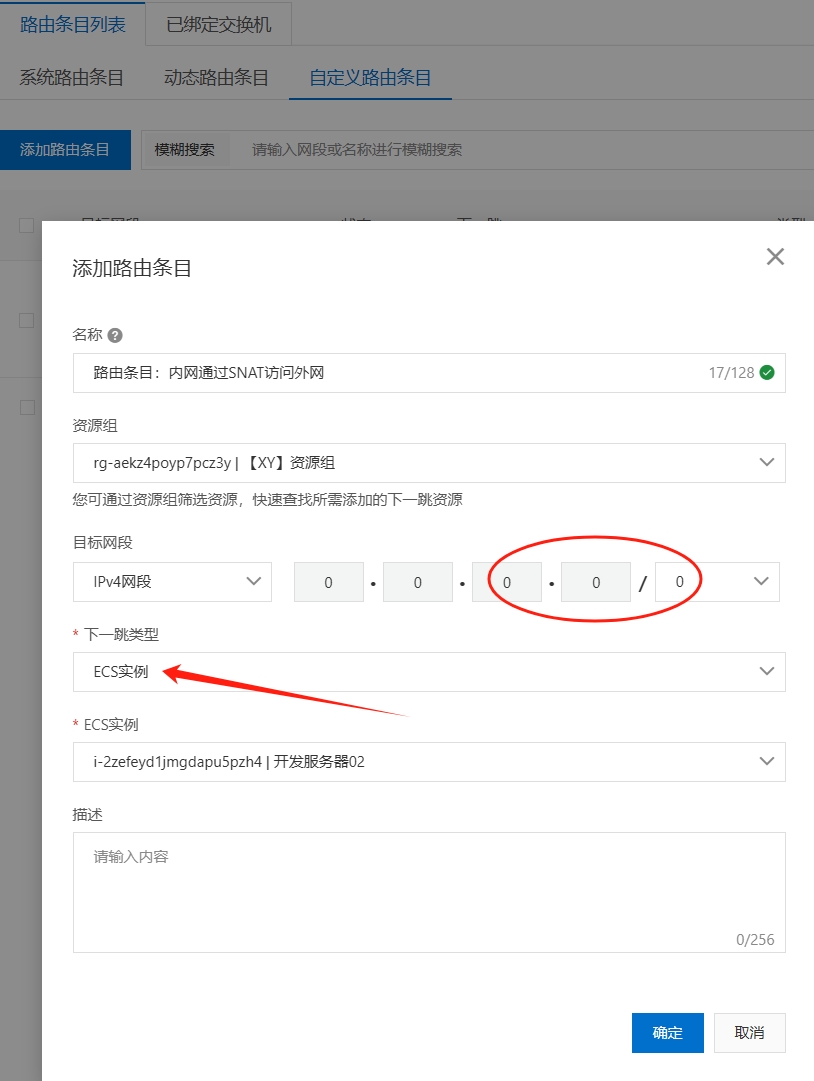
名称可以随便写,除了图中圈红的两处,两台服务器还要位于同一个资源组下面,否则 ECS 实例选择不到
现在,192.168.0.1 就可以访问外网了,同 192.168.1.1 相比,速度几乎无影响
# 这是在跳板机上 ping 的结果
[xuanyu@dev02 ~]$ ping www.baidu.com
PING www.a.shifen.com (220.181.38.149) 56(84) bytes of data.
64 bytes from 220.181.38.149 (220.181.38.149): icmp_seq=1 ttl=54 time=5.09 ms
64 bytes from 220.181.38.149 (220.181.38.149): icmp_seq=2 ttl=54 time=5.08 ms
64 bytes from 220.181.38.149 (220.181.38.149): icmp_seq=3 ttl=54 time=5.11 ms
# 这是在无外网IP的机器上 ping 的结果
[xuanyu@prod01 ~]$ ping www.baidu.com
PING www.a.shifen.com (220.181.38.149) 56(84) bytes of data.
64 bytes from 220.181.38.149 (220.181.38.149): icmp_seq=1 ttl=53 time=6.75 ms
64 bytes from 220.181.38.149 (220.181.38.149): icmp_seq=2 ttl=53 time=6.73 ms
64 bytes from 220.181.38.149 (220.181.38.149): icmp_seq=3 ttl=53 time=6.71 ms
可能遇到的问题
内网机器在 ping 外网时
可能会返回 icmp_seq=1 Destination Host Prohibited,而非预期的 icmp_seq=1 ttl=53 time=6.75 ms
此时,需要修改 192.168.1.1:vim /etc/sysconfig/iptables(不用修改内网机器 192.168.0.1)
注释掉:-A FORWARD -j REJECT –reject-with icmp-host-prohibited
再重启:systemctl restart iptables.service 即可
还有可能的是:192.168.0.1 可以 ping 通外网,但是 curl wget 确不通:解决办法是把两台机器放到一个安全组
关于新版防火墙
CentOS 7.x 开始默认使用的是 firewall 作为防火墙,我们需要把它改为 iptables 防火墙
注意:firewalld 和 iptables 的配置和规则都有所不同,二者不能同时启动
# 关闭 firewall
systemctl stop firewalld.service
systemctl disable firewalld.service
systemctl mask firewalld.service
# 安装 iptables
yum install -y iptables-services
# 启动 iptables
systemctl enable iptables
systemctl start iptables
# 查看防火墙状态
systemctl status iptables
# 设置防火墙开机启动
systemctl enable iptables.service
# 重启防火墙使配置生效
systemctl restart iptables.service